 丂梄曋斣崋帿彂傾僢僾僨乕僩僾儘僌儔儉丂暯惉24擭12寧28擔斉
丂梄曋斣崋帿彂傾僢僾僨乕僩僾儘僌儔儉丂暯惉24擭12寧28擔斉
懳墳撪梕
暯惉24擭12寧28擔偵丄擔杮梄曋姅幃夛幮偑岞奐偟偨嵟怴偺梄曋斣崋僨乕僞偱梄曋斣崋帿彂偺忣曬傪峏怴偟傑偟偨丅
僆儞儔僀儞傾僢僾僨乕僩偱偺憖嶌庤弴
- 1. 儊僯儏乕僶乕偐傜乵僿儖僾乶亅乵僆儞儔僀儞傾僢僾僨乕僩乶傪僋儕僢僋偟偰乵栱惗僆儞儔僀儞傾僢僾僨乕僩乶夋柺傪昞帵偟傑偡丅
仸傗傛偄偺尒愊丒擺昳丒惪媮彂偼埲壓偺偲偍傝偱偡丅
- 1. 乵僒億乕僩僒乕價僗乶儊僯儏乕偺乵僆儞儔僀儞乶亅乵僆儞儔僀儞傾僢僾僨乕僩乶傪僋儕僢僋偟偰乵栱惗僆儞儔僀儞傾僢僾僨乕僩乶夋柺傪昞帵偟傑偡丅
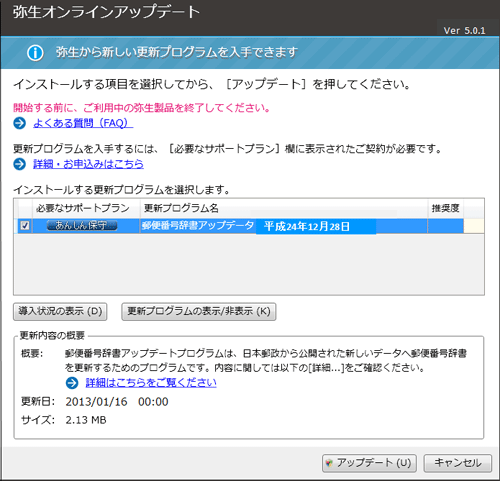
- 2. 峏怴僾儘僌儔儉柤乵梄曋斣崋帿彂傾僢僾僨乕僞丂暯惉24擭12寧28擔斉乶偵僠僃僢僋偑偼偄偭偰偄傞偙偲傪妋擣偟傑偡丅
仸栱惗惢昳偑婲摦偟偰偄傞応崌偼庤弴3.埲崀傪峴偆慜偵栱惗惢昳傪廔椆偟偰偔偩偝偄丅
- 3. 乵傾僢僾僨乕僩乶儃僞儞傪僋儕僢僋偟傑偡丅夋柺偺巜帵偵廬偭偰僀儞僗僩乕儖偟傑偡丅
亂偛拲堄亃
僙僉儏儕僥傿僜僼僩傪偛棙梡偺応崌偼丄僟僂儞儘乕僪拞偺僾儘僌儗僗僶乕偑嵟屻傑偱恑傫偱傕僼傽僀儖偺峏怴偵帪娫偑偐偐傞応崌偑偛偞偄傑偡偑丄偦偺傑傑偺忬懺偱偍懸偪偔偩偝偄丅偟偽傜偔偡傞偲嶌嬈偑嵞奐偝傟傑偡丅
-
4. 僀儞僗僩乕儖偑姰椆偡傞偲乵栱惗惢昳偺僀儞僗僩乕儖偑姰椆偟傑偟偨乶夋柺偑昞帵偝傟傑偡丅乵姰椆乶傪僋儕僢僋偟傑偡丅
-
5. 乵傾僢僾僨乕僩偑姰椆偟傑偟偨乶夋柺偑昞帵偝傟傑偡丅乵OK乶傪僋儕僢僋偟傑偡丅
亂曗懌亃
峏怴偝傟偨梄曋斣崋帿彂偼丄乽暯惉24擭12寧28擔斉乿偵側傝傑偡丅
妋擣曽朄偼偛棙梡偺惢昳偵傛偭偰堎側傝傑偡丅
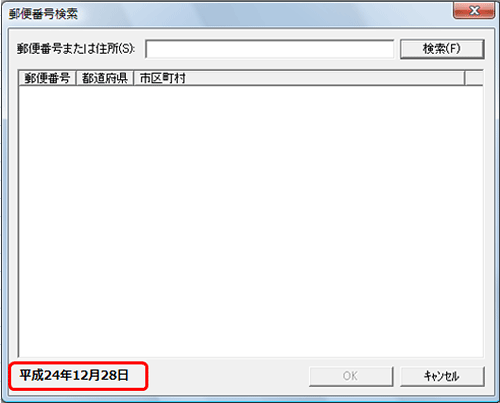
-
仠 栱惗媼梌
僋僀僢僋僫價僎乕僞偺乵摫擖乶僞僽偐傜乵廬嬈堳乶傾僀僐儞傪僋儕僢僋偟丄乵廧強乶僞僽傪奐偒傑偡丅乵梄曋斣崋専嶕乶儃僞儞傪僋儕僢僋偟丄乵梄曋斣崋専嶕乶夋柺嵍壓偺擔晅偑曄傢偭偰偄傞偙偲傪妋擣偟傑偡丅
-
仠 栱惗斕攧
僋僀僢僋僫價僎乕僞偺乵攧忋乶僞僽偐傜乵摼堄愭乶傾僀僐儞傪僋儕僢僋偟丄乵摼堄愭戜挔乶夋柺傪奐偒傑偡丅 儃僞儞傪僋儕僢僋偟丄乵梄曋斣崋専嶕乶夋柺嵍壓偺擔晅偑曄傢偭偰偄傞偙偲傪妋擣偟傑偡丅
儃僞儞傪僋儕僢僋偟丄乵梄曋斣崋専嶕乶夋柺嵍壓偺擔晅偑曄傢偭偰偄傞偙偲傪妋擣偟傑偡丅
-
仸 儃僞儞傪僋儕僢僋偟偨偲偒偵乽戜挔傪搊榐偡傞偵偼乧乿偲偄偆儊僢僙乕僕偑昞帵偝傟傞応崌乽OK乿儃僞儞傪僋儕僢僋偟偰偐傜嵞搙
 傪僋儕僢僋偟傑偡丅
傪僋儕僢僋偟傑偡丅
-
仠 栱惗屭媞
僋僀僢僋僫價僎乕僞偺乵摫擖乶僞僽偐傜乵屭媞戜挔乶傾僀僐儞傪僋儕僢僋偟丄乵屭媞戜挔乶夋柺傪奐偒傑偡丅 儃僞儞傪僋儕僢僋偟丄乵梄曋斣崋専嶕乶夋柺嵍壓偺擔晅偑曄傢偭偰偄傞偙偲傪妋擣偟傑偡丅
儃僞儞傪僋儕僢僋偟丄乵梄曋斣崋専嶕乶夋柺嵍壓偺擔晅偑曄傢偭偰偄傞偙偲傪妋擣偟傑偡丅
-
仸 儃僞儞傪僋儕僢僋偟偨偲偒偵乽戜挔傪搊榐偡傞偵偼乧乿偲偄偆儊僢僙乕僕偑昞帵偝傟傞応崌乽OK乿儃僞儞傪僋儕僢僋偟偰偐傜嵞搙
 傪僋儕僢僋偟傑偡丅
傪僋儕僢僋偟傑偡丅
-
仠 傗傛偄偺尒愊丒擺昳丒惪媮彂
乵僒億乕僩仌僒乕價僗乶儊僯儏乕偺乵僆儞儔僀儞乶偺乵僆儞儔僀儞傾僢僾僨乕僩乶傪僋儕僢僋偟偰偔偩偝偄丅乽偍媞條偺PC偵摫擖壜擻側儌僕儏乕儖偼丄偡傋偰摫擖偝傟偰偄傑偡丅乿偲偄偆儊僢僙乕僕偑昞帵偝傟傞応崌偼丄崱夞峏怴採嫙偟偰偄傑偡梄曋斣崋帿彂偑摫擖嵪傒偱偡丅 妋擣偱偒傑偟偨傜儊僢僙乕僕夋柺偺乽OK乿儃僞儞傪僋儕僢僋偟偰偔偩偝偄丅
僙僉儏儕僥傿僜僼僩偺寈崘儊僢僙乕僕偑昞帵偝傟偨応崌
僀儞僞乕僱僢僩偵愙懕偡傞嵺偵僙僉儏儕僥傿僜僼僩偑捠怣傪惂尷偟偰偄傞偲僆儞儔僀儞傾僢僾僨乕僩偺婡擻偑巊梡偱偒側偄応崌偑偁傝傑偡丅
僙僉儏儕僥傿僜僼僩偺寈崘儊僢僙乕僕偑昞帵偝傟偨応崌偼丄栱惗惢昳偵娭偡傞僾儘僌儔儉偺捠怣傪嫋壜偟偰偔偩偝偄丅
嫋壜偡傞僾儘僌儔儉偵偮偄偰偼乵偼偠傔偵偍撉傒偔偩偝偄乶偺乵8.僙僉儏儕僥傿僾儘僌儔儉偺捠怣嫋壜偺愝掕乶偵婰嵹偝傟偰偄傑偡丅
- 仭 亂偼偠傔偵偍撉傒偔偩偝偄亃偺昞帵曽朄
-
亙Windows 7乛Vista乛XP偺応崌亜
乵僗僞乕僩乶儃僞儞傪僋儕僢僋偟偰乵偡傋偰偺僾儘僌儔儉乶亅乵栱惗 13 僔儕乕僘乶亅乵栱惗仏仏 13乶亅乵栱惗仏仏 13 僣乕儖偲儅僯儏傾儖乶傪僋儕僢僋偡傞偲乵偼偠傔偵偍撉傒偔偩偝偄乶偑昞帵偝傟傑偡丅 -
亙Windows 8偺応崌亜
僗僞乕僩夋柺偱塃僋儕僢僋偟偰丄傾僾儕僶乕偺乵偡傋偰偺傾僾儕乶傪僋儕僢僋偟丄乵栱惗 13 僔儕乕僘乶亅乵栱惗仏仏 13 僣乕儖偲儅僯儏傾儖乶傪僋儕僢僋偡傞偲乵偼偠傔偵偍撉傒偔偩偝偄乶偑昞帵偝傟傑偡丅
- 仸 仏仏偺晹暘偼偛棙梡偺惢昳偱撉傒懼偊偰偔偩偝偄丅
- 仸 PDF 僼傽僀儖傪昞帵偡傞偵偼丄Adobe Reader 7 埲崀偑昁梫偱偡丅
- 仸 偛棙梡偺亀栱惗惢昳亁偵傛偭偰偼丄亀偼偠傔偵偍撉傒偔偩偝偄亁偺乵僙僉儏儕僥傿僾儘僌儔儉偺捠怣嫋壜偺愝掕乶偵婰嵹偝傟偰偄傞僾儘僌儔儉偺側偐偵偼丄偍媞條偑偛棙梡偵側傜傟偰偄傞僷僜僐儞撪偵懚嵼偟側偄僾儘僌儔儉傕偁傝傑偡丅偦偺応崌偼丄懚嵼偟偰偄傞僾儘僌儔儉偺傒偱捠怣嫋壜偺愝掕傪峴偭偰偔偩偝偄丅